无线路由器的密码有两个,一个是无线wifi密码、一个是路由器管理员登录密码。无线路由器默认的无线wifi密码和路由器管理密码过于简单,容易被才猜测到,导致网络被蹭。因此修改无线路由器密码可以提高网络安全性。下面将分别介绍如何修改这两个密码。
修改无线路由器密码的具体操作步骤如下
一、修改无线wifi密码
无线密码也称为 Wi-Fi 密码,用于保护 Wi-Fi 网络不被他人连接。无线密码的强弱是影响 Wi-Fi 网络安全的重要因素。强密码可以有效保护我们网络。修改改无线wifi密码的方法如下:
1、打开苹果设备iPhone 或 iPad的“设置”应用,点击“无线局域网”,然后点击要修改的 Wi-Fi 网络,然后输入原有无线 Wi-Fi 密码,点击“加入”。
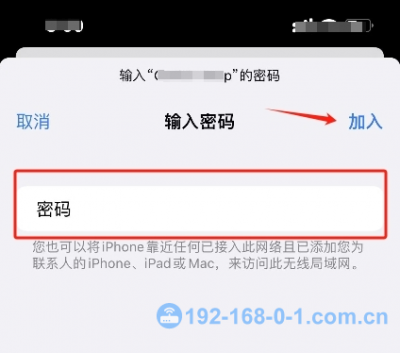
2、连接上后,先打开手机浏览器,清空地址栏然后输入路由器的IP地址192.168.1.1或192.168.0.1(不同品牌的路由器IP地址是不一样的,可参考:如何查找路由器IP地址),在弹出的提示框中输入管理密码,登录路由器管理界面。
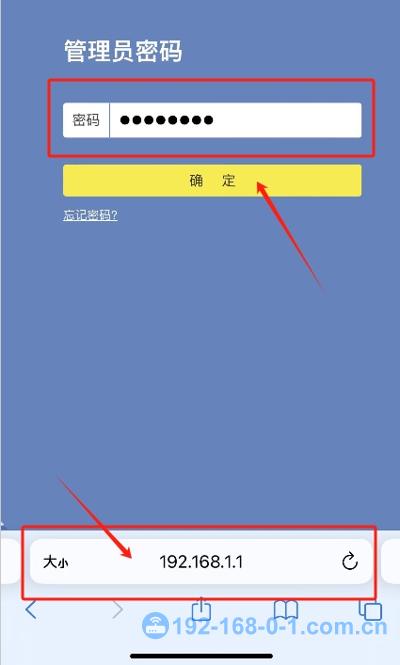
3、在路由器管理界面找到“无线设置”或“无线安全”选项,找到无线名称(SSID)和无线密码,然后输入新的无线密码,点击“保存”即可。建议修改 Wi-Fi 密码时使用包含大小写字母、数字等的强密码。
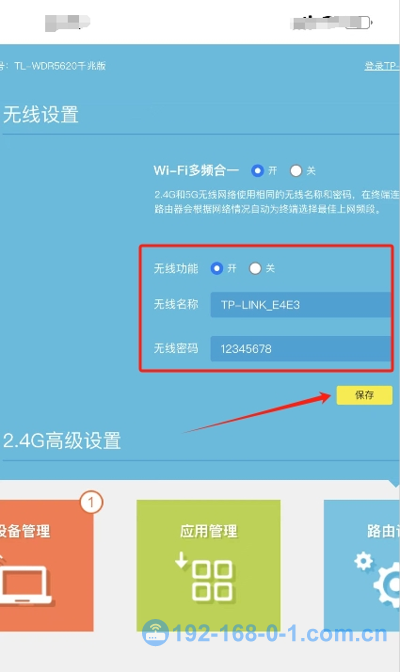
注意:
修改无线Wi-Fi密码后,之前连接到该Wi-Fi网络的设备都需要重新输入新密码才能连接。
修改无线Wi-Fi密码后连不上,可参考文章:修改无线wifi密码后,连不上是怎么办?
二、修改路由器的管理登录密码
路由器管理密码是用于访问路由器的管理页面,进而可修改路由器的设置,路由器管理密码的强弱也会影响路由器的安全。
1、使用苹果设备iPhone 或 iPad的修改路由器的管理登录密码,也是要先登录到路由器管理界面在修改的,这里可参照修改无线wifi密码方法前两个步骤。
2、登录到无线路由器界面后,找到“管理员账号”或“修改管理员密码”选项。不同品牌的路由器,管理界面可能有所不同。一般来说,系统工具或管理员账号选项位于“高级设置”或“路由器设置”菜单中。
3、在修改管理员密码页面中,输入原有登录密码,再输入两次相同的新密码,修改完成后,点击“保存”即可。修改无线路由器登录密码后,使用新的密码就可以重新登录路由器管理界面。
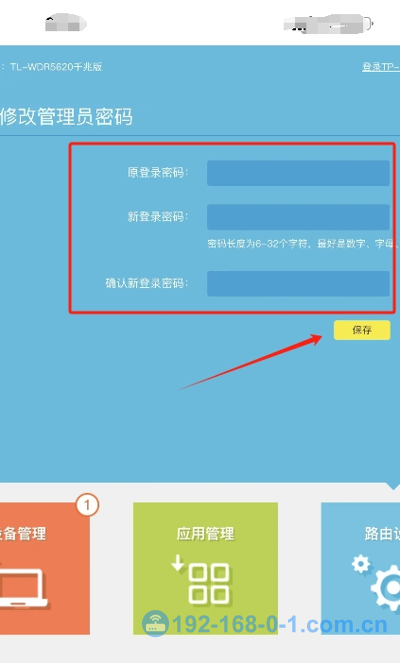
注意:
如果你忘记了路由器的管理登录密码,可参考文章:忘记了路由器管理页面的登录密码怎么办?
原文地址:https://192-168-0-1.com.cn/3048.html;转载请附!
最新文章
-
迅捷路由器登录网址和密码在哪里查看?
查看迅捷路由器的登录网址和默认密码最直接的方法是,通过路由器
发布于:2024-07-26
-
无线路由器的DNS服务器可以手动配置吗?
有朋友问,家里的无线路由器的DNS服务器可以手动配置吗?这个
发布于:2024-07-24
-
路由器的web管理界面是什么,如何登录?
路由器的web管理界面是一种通过Web浏览器访问的用户界面,
发布于:2024-07-22
-
如何查询宽带是否欠费或者到期
当你突然发现家里的宽带无法连接到网络上不了网,或者连接不稳定
发布于:2024-07-19
-
同一个网络可以使用两台路由器吗?
问:在同一家庭网络内可以使用两台路由器吗? 答:可以的
发布于:2024-07-17
-
Wi-Fi5与Wi-Fi6路由器该如何选择
Wi-Fi 5(802.11ac)和Wi-Fi 6(802.
发布于:2024-07-15
阅读排行
-
192.168.100.1官网路由器登录入口
192.168.100.1是许多路由器最流行的IP地址之一。
-
p.to登陆官网入口上网设置指南
p.to的斐讯路由器官网设置入口,我们需要了解每台路由器都会
-
192.168.1.2登录入口默认用户名、密码
192.168.1.2 IP地址 要访问 管理页面键入19
-
192.168.223.1手机登录惠普打印机设置
192.168.223.1登录地址可用于打开惠普打印机的we
-
192.168.10.1手机登录入口
192.168.10.1 通常作为路由器的默认登录地址,一些
-
melogincn手机登录入口网址
melogin.cn是水星路由器的默认登录网址。通过手机浏览